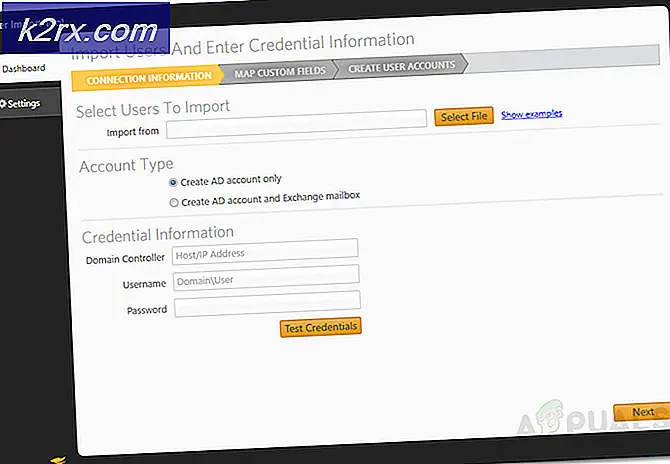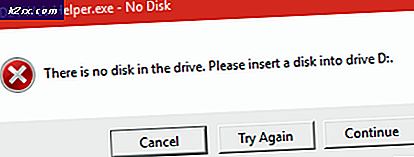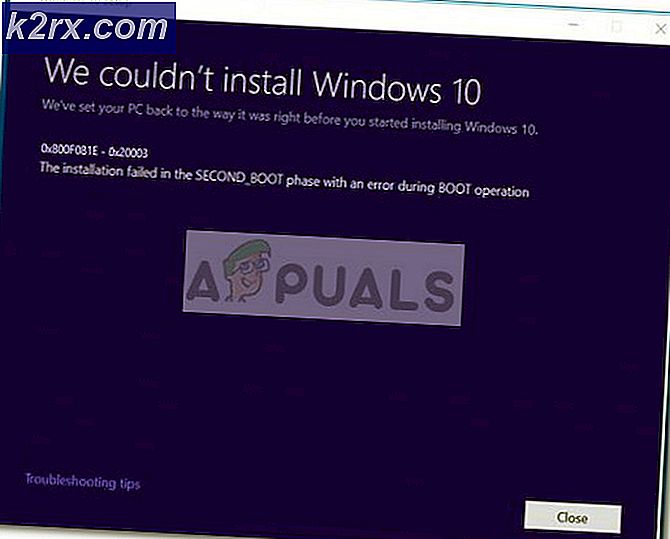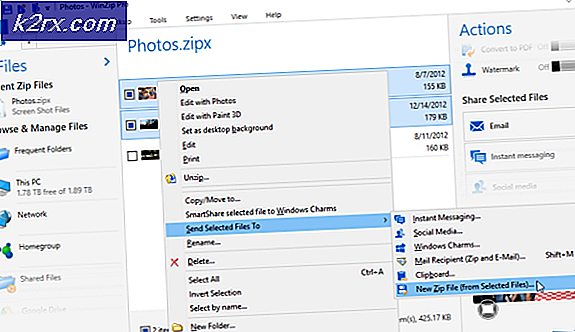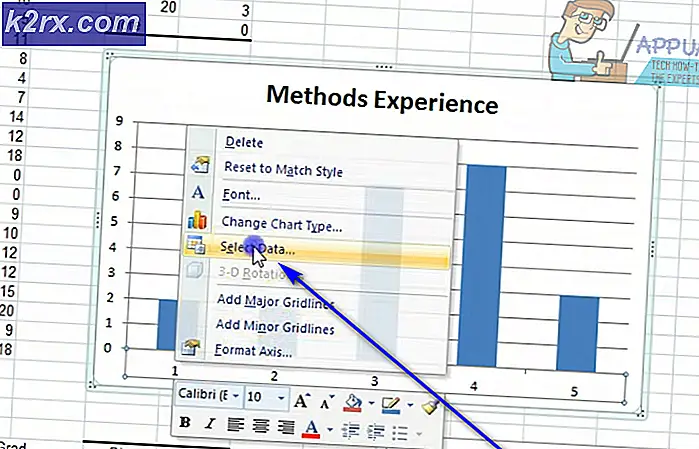Løs: iPhoto-problemer efter opgradering til Yosemite
Efter du har opgraderet til Yosemite; Din tidligere iPhoto-version ophører med at fungere. Dette skyldes, at opgraderingen ikke er kompatibel med den ældre version af iPhoto. Ikke sikker; hvorfor Apple ikke har holdt deres brugere informeret, men siden jeg har haft et par kunder i træk overfor dette problem; Jeg troede jeg skulle gøre guiden. Kort sagt, for at løse problemet med iPhoto; det skal opgraderes.
Nu kan du muligvis opgradere til den kompatible iPhoto-version på Yosemite GRATIS, men du skal kontrollere dette i App Store. Hvis der ikke er nogen gratis opgraderinger, skal du købe det via appbutikken. MEN hvis du gjorde havde iPhoto før; så er du sandsynligvis berettiget til gratis opdatering.
Vær opmærksom på, at jeg ved downloadningen af denne vejledning måtte downloade bibliotekets opgradering som angivet i trin 4, men det kan ikke lade sig gøre i fremtiden; da iPhoto automatisk opgraderer biblioteket. Så hvis efter opdatering af iPhoto; det gør det automatisk, så behøver du ikke at downloade opgraderen.
1. Først og fremmest skal du åbne Finder og finde App Store.
2. Åbn derefter App Store og i søgefeltet øverst til højre for iPhoto.
Klik nu på den lille GET-knap for at begynde at installere iPhoto. Du bliver måske bedt om at logge ind med dit Apple ID. Når installationen er færdig, ændres denne status til ÅBEN. Klik på Åbn og se, om du nu kan se billederne.
PRO TIP: Hvis problemet er med din computer eller en bærbar computer / notesbog, skal du prøve at bruge Reimage Plus-softwaren, som kan scanne lagrene og udskifte korrupte og manglende filer. Dette virker i de fleste tilfælde, hvor problemet er opstået på grund af systemkorruption. Du kan downloade Reimage Plus ved at klikke herDu bliver muligvis bedt om at oprette et bibliotek, hvis du vil oprette et popup-vindue
3. Klik på Afslut for at lukke pop op-vinduet og downloade iPhoto Library Upgrader
4. Når du er downloadet, skal du installere den fra den downloadede dmg-fil og derefter åbne den.
Klik på Fortsæt-knappen, og vent på at den skal indlæses og begynde at opgradere biblioteket. Klik på Start iPhoto, når du ser det som en mulighed. Normalt kommer, efter at opgraderen er færdig med sit job.
Derefter skal du åbne iPhoto, og processen skal starte automatisk.
PRO TIP: Hvis problemet er med din computer eller en bærbar computer / notesbog, skal du prøve at bruge Reimage Plus-softwaren, som kan scanne lagrene og udskifte korrupte og manglende filer. Dette virker i de fleste tilfælde, hvor problemet er opstået på grund af systemkorruption. Du kan downloade Reimage Plus ved at klikke her